Hogyan konfiguráljuk a tűzfalat SMPP-hez
A következő cikk az SMPP-hez szükséges tűzfal beállításáról fog szólni. A tűzfal használata nagyon fontos lépés az IT biztonság terén. A tűzfal blokkolhatja a nemkívánatos bejövő hálózati forgalmat, ezzel védve a kapcsolatot. A cikk elolvasása után képes lesz egy tűzfal rendszert beállítani, és biztonságosabb kapcsolatot létrehozni. Ez a megoldás mindössze 10 percet vesz igénybe, és leginkább egy intuitív Windows környezetben dolgozik. Feltételezzük, hogy ismeri a hálózatokat és a kapcsolati technológiákat. Ne vesztegessen több időt, kezdjük el most a munkát!
Mi az az SMPP?
Az SMPP egy olyan protokoll, amely lehetővé teszi az alkalmazások számára, hogy SMS üzeneteket küldjenek és fogadjanak mobil eszközökre. A rövidítés a Short Message Peer-to-Peer kifejezésből származik.
Hogyan konfiguráljuk a tűzfalat SMPP-hez (Gyors lépések)
- Nyissa meg a tűzfal speciális beállításait
- Hozzon létre egy új bejövő szabályt
- Alkalmazza a megfelelő portra
Nyissa meg a tűzfal beállításait
A tűzfal konfigurálásának első lépéseként meg kell nyitnia a Windows Defender Tűzfal beállításait. Kattintson a Start menü ikonra a képernyő bal alsó sarkában. Ha megnyitotta a Start menüt, kezdje el gépelni a „Windows Defender Tűzfal” kifejezést. A Windows most megtalálja a szükséges beállításokat (1. ábra). A Windows Defender Tűzfal beállításainak megnyitásával megtalálhatja a konfigurációs űrlapot.
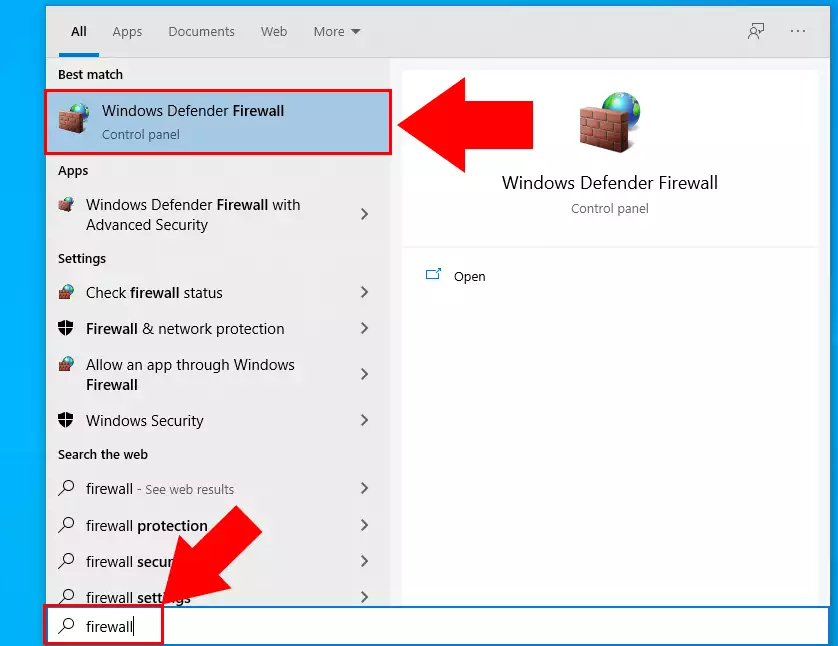
Nyissa meg a speciális beállításokat
Most a Windows Defender Tűzfal beállítási oldalán van. Itt manuális beállításokat végezhet a számítógép biztonságának növelése érdekében. A fontos konfigurációs lépések a Windows Defender Tűzfal Speciális beállítások oldalán találhatók. A Speciális beállítások eléréséhez keresse meg a bal oldali panelen a Windows Defender Tűzfalban (2. ábra). Kattintson rá a beállítások oldal megnyitásához, és folytassa a következő lépéssel.
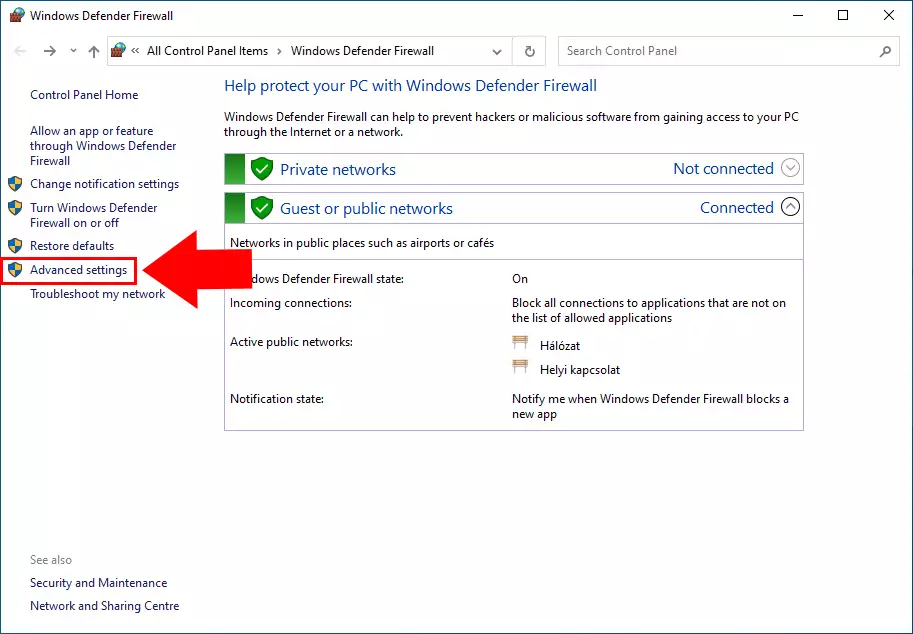
Hozzon létre egy új szabályt
A bejövő szabályok egyszerűen a hálózat védelmét szolgálják az internetről vagy más hálózati elemekről érkező forgalom ellen. Az SMPP kapcsolat működéséhez biztosítania kell, hogy a bejövő szabály engedélyezze az SMPP kapcsolatot. Ehhez létre kell hoznia egy új bejövő szabályt, amely felismeri az SMPP kapcsolatot, és nem blokkolja.
A bal oldali panelen keresse meg a Bejövő szabály almenüt. Kattintson rá a szabályok listájának megtekintéséhez. Most a jobb oldali panelen látható egy „Új szabály...” gomb. Kattintson rá a „Új bejövő szabály varázsló” megnyitásához (3. ábra).
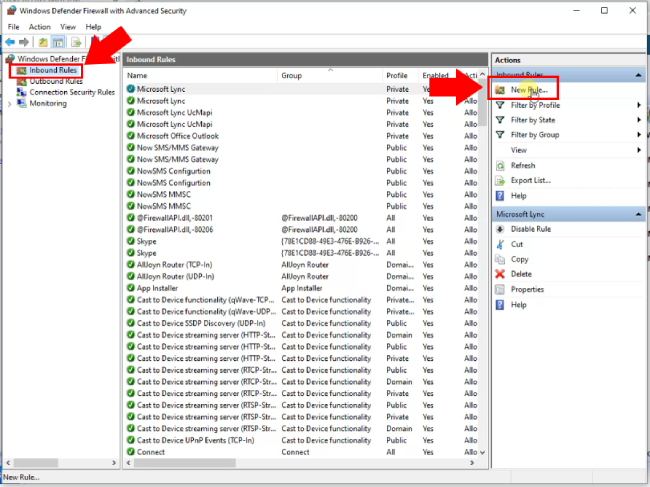
Válassza ki a szabály típusát
Az „Új bejövő szabály varázsló” első lépésében meg kell adnia, milyen típusú szabályt szeretne létrehozni. 3 lehetőség közül választhat. Választhat programok, portok vagy kapcsolatok szabályozását a Windows élmény érdekében. Ha teljesen saját szabályt szeretne konfigurálni, válassza a negyedik „egyéni” lehetőséget. Ebben az esetben egy olyan portot szeretnénk, amely lehetővé teszi az SMPP kapcsolat működését. Válassza a „Port” lehetőséget. Ha kiválasztotta a Port lehetőséget, kattintson a Tovább gombra (4. ábra).
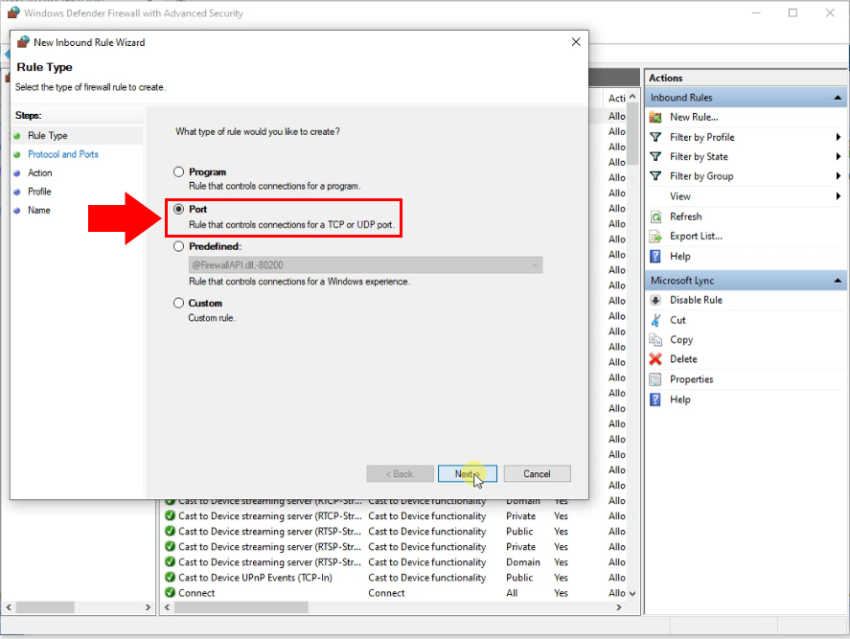
Adja meg a helyi portokat
Ebben a lépésben el kell döntenie, hogy melyik protokollt szeretné használni. TCP vagy UDP. A TCP egy kapcsolat-orientált protokoll. Az UDP viszont kapcsolat nélküli protokoll. A TCP és az UDP közötti legfontosabb különbség a kapcsolat sebessége. Az UDP általában gyorsabb, de a TCP sokkal biztonságosabb. Válassza a TCP kapcsolatot ebben az esetben. A következő lépésben meg kell adnia egy portszámot az SMPP kapcsolathoz (5. ábra). Győződjön meg arról, hogy a portszám megegyezik az SMPP kapcsolat portszámával.
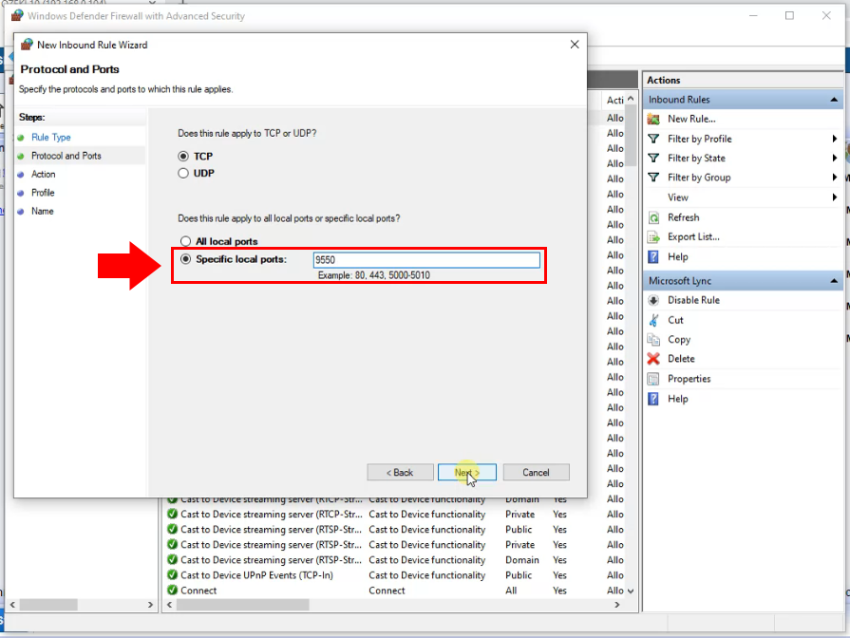
Engedélyezze a kapcsolatot
Most meg kell mondania a szabálynak, mit tegyen, ha a port használatban van. Ebben az esetben biztosítanunk kell, hogy a kapcsolat mindenképpen engedélyezve legyen. Válassza a „Engedélyezze a kapcsolatot” lehetőséget. A másik két lehetőség blokkolhatja a kapcsolatot, ha egy feltétel nem teljesül. Válassza a „Engedélyezze a kapcsolatot” lehetőséget, és kattintson a „Tovább” gombra (6. ábra).
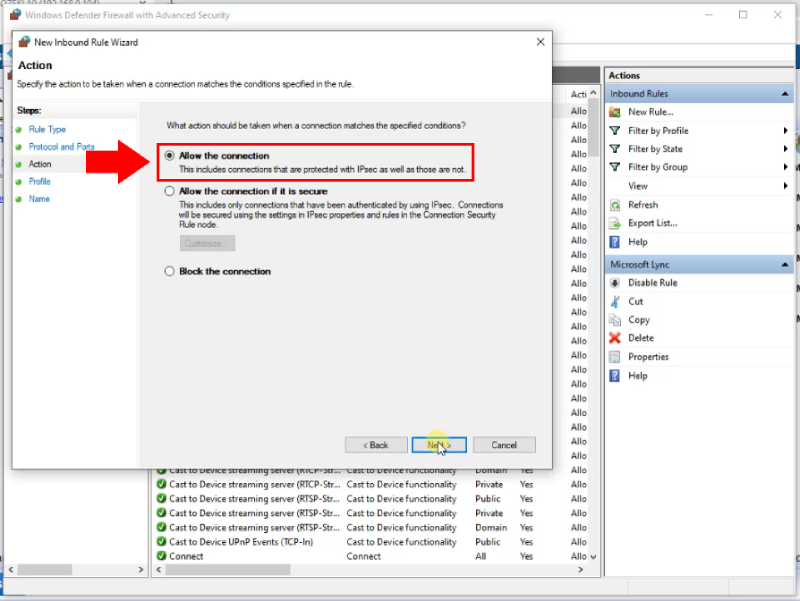
Alkalmazza a szabályt minden kapcsolattípusra
A következő lépésben ki kell választania, hogy a szabály mely típusú kapcsolatokra vonatkozzon. Az első „Tartomány” lehetőség vállalati tartományú hálózatokra vonatkozik. A „Magán” lehetőség olyan hálózatokra vonatkozik, amelyek privátak, tehát csak a kiválasztott emberek csatlakozhatnak hozzá. A leggyakoribb privát hálózat az otthoni hálózat vagy a munkahely. Az utolsó „Nyilvános” lehetőség olyan hálózatokra vonatkozik, amelyeket bárki elérhet. A leggyakoribb nyilvános hálózat egy kávézóban vagy a repülőtéren található. Az SMPP-nek minden hálózat típuson csatlakoznia kell. Tehát jelölje be az összes lehetőséget, és kattintson a „Tovább” gombra (7. ábra).
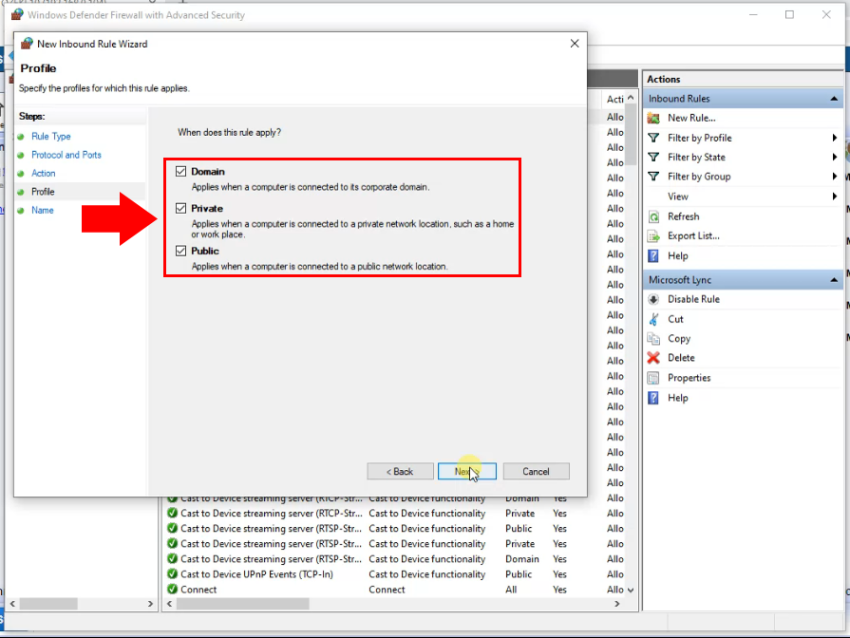
Nevezze el a szabályt
A konfiguráció utolsó lépéseként el kell neveznie a szabályt. Ez biztosítja, hogy megkülönböztetni tudja a szabályt a többi szabálytól. Nevezze el valami olyannak, ami tartalmazza az Ozeki és az SMPP kifejezést. Amint a 8. ábrán látható, a szabályunk neve „Ozeki_SMPP”. Ha eldöntötte a szabály nevét, kattintson a „Befejezés” gombra a konfigurációs folyamat befejezéséhez.
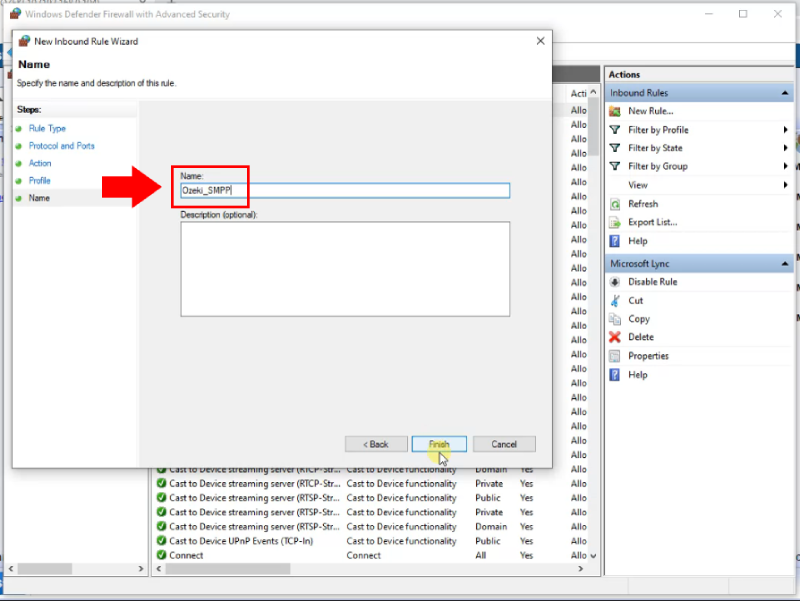
Összefoglalás
A cikk elolvasása után megtanulta, hogyan hozzon létre egy új bejövő szabályt, amely biztosítja, hogy az SMPP kapcsolata minden hálózati tulajdonság mellett csatlakozni tud. Az SMPP szoftver használatával lehetővé válik az SMPP protokoll implementálása Windows vagy Linux számítógépen. Ez azt jelenti, hogy elkezdheti használni a számítógépét SMS üzenetek küldésére és fogadására. Ez sokkal könnyebbé és gyorsabbá teszi a kommunikációt a szervezetben. Gyorsabban értesítheti a munkatársait fontos események esetén.
Ha többet szeretne megtudni az SMPP kapcsolatról, látogasson el az alábbi cikkre az Ozeki weboldalán: SMPP kapcsolat. Ha többet szeretne megtudni arról, hogyan tesztelheti a rendszerét, kövesse az alábbi linket: Tesztelje az SMPP szerver teljesítményét.
Most már csak annyit kell tennie, hogy letölti az Ozeki SMS Gateway-t, és azonnal elkezdheti a munkát!
